Instalar addon Google fotos Kodi
En esta ocasión, vamos a utilizar el repositorio oficial de Kodi para acceder a nuestra copia de seguridad de Google Fotos directamente desde la aplicación. ¿Interesante, verdad? Entonces, continúa con nosotros mientras te mostramos cómo instalar el addon Google Fotos en Kodi.
Hemos estado publicando varios tutoriales sobre Google Fotos en las últimas semanas, y ahora queremos llevar esta genial aplicación de almacenamiento e intercambio de imágenes a Kodi. ¡Acompáñanos para ver cómo hacerlo!
Tabla
de contenidos:
- Cómo instalar el addon Google fotos en Kodi.
- ¿Qué
es Google fotos?
Recuerda
que para realizar la instalación,
antes es necesario disponer de Kodi instalado en Android o en Windows
– Instalación
de Kodi
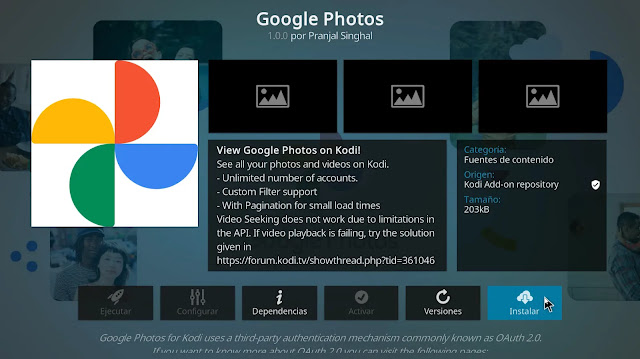 |
| Instalación de addon Google fotos en Kodi |
¿Conoces la app de Google fotos?
Google Fotos es una app de gestión y almacenamiento de imágenes y contenidos desarrollada por Google. La misma está a disponible para móviles con sistemas operativos iOS y Android, así como también para navegadores web.
Gracias a Google Fotos, los usuarios disponen de varias opciones y funcionalidades útiles:
Alojamiento en la nube: el usuario puede almacenar sus fotografías y vídeos en la nube de Google, lo que le permitirá acceder a ellas desde todos los dispositivos que dispongan de su cuenta de Google.
La organización automática: En Google Fotos se utiliza un método de inteligencia artificial que organiza las fotografías y los vídeos en carpetas y colecciones basándonos en la fecha, la localización y las distintas personas que aparecen en las mismas.
Permite al usuario
disfrutar de un almacenamiento local, donde puede guardar y
compartir todas aquellas imágenes que captura con su smartphone o
aquellas que ha compartido mediante aplicaciones de mensajería,
como son: WhatsApp o Telegram.
Proceso completo para instalar addon Google fotos en la aplicación Kodi
Ahora veremos todo el proceso para añadir Google Fotos a nuestra aplicación de Kodi. Para ello, sigue estos pasos:
- Accede a la app de Kodi.
- Pulsa sobre la pestaña de "Add-ons".
- Dirígete a la caja superior izquierda.
- Haz clic en "Instalar desde un repositorio".
- Presiona en la pestaña del "Repositorio oficial de Kodi".
- Pulsa sobre la opción de "Google Fotos".
- Finalmente, presiona en el botón de "Instalar".
- Deberías ver un aviso de que el complemento ha sido instalado con éxito.
Una vez instalado, sigue estos pasos adicionales:
- Retrocede hasta la primera pantalla de Kodi y accede a "Add-ons".
- Presiona en la pestaña de "Add-ons de imágenes".
- Ingresa a la web proporcionada: https://photos-kodi-login.herokuapp.com e introduce el código que hemos obtenido en Kodi.
- Tendrás que conceder ciertos permisos de acceso a tu cuenta de Google.
- ¡Y eso es todo! Habrás terminado de instalar el complemento de Google Fotos en Kodi.
Ahora, cada vez que quieras acceder a tu contenido de imágenes y vídeos, tan solo tendrás que abrir Kodi y pulsar sobre el complemento que acabamos de instalar.
Entrada recomendada


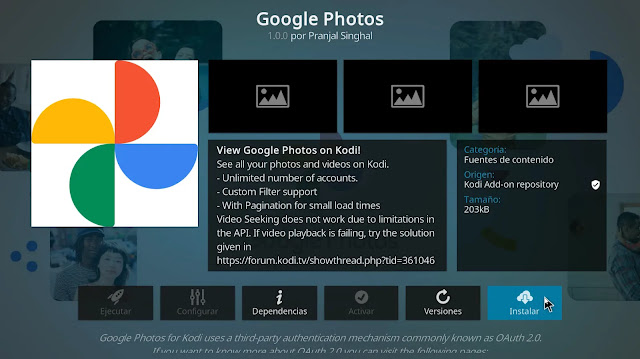
Comentarios
Publicar un comentario